Comment ouvrir des applications dans Microsoft Surface
L'écran de démarrage de votre surface ne montre pas beaucoup organisation. Vos applications apparaissent dans un désordre anarchique qui étend hors de la vue au-delà de la bordure droite de l'écran. Comme vous faites glisser votre doigt le long de l'écran de démarrage de droite à gauche, les tuiles se déplacent, apportant plus en vue.
Si vous repérez l'application que vous souhaitez ouvrir, appuyez dessus avec un doigt: L'application occupe tout l'écran, prêt pour l'action.
Cependant, la plus grande tâche peut être simplement découverte l'application que vous souhaitez ouvrir. L'écran Démarrer tentaculaire ne pas alphabétiser vos applications ou de les organiser en groupes gérables. Cela laisse beaucoup trop de cachettes.
Lorsque votre application recherchée est perdu dans une mer de tuiles, mettre l'application à la surface en suivant ces étapes:
Faites glisser votre doigt vers le haut à partir du milieu de l'écran de démarrage.
L'écran de démarrage affiche une liste alphabétique de toutes vos applications, suivie par une liste de vos programmes de bureau, organisés par ordre alphabétique par catégorie. Toujours pas repérer l'application que vous êtes après? Passer à l'étape 2.
La moitié inférieure de l'écran de démarrage trie normalement les applications alphabetically- de changer cet ordre, tapez les mots Par Nom côté du mot Applications dans le coin supérieur gauche de l'écran. Là, vous pouvez choisir de les trier par date de leur installation, par combien de fois vous eux, ou par catégorie d'utilisation.
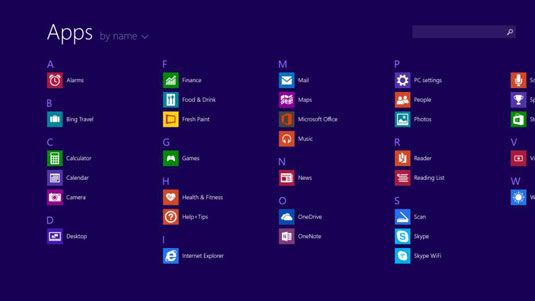
Pincez l'écran Toutes les applications entre deux doigts.
Les icônes d'applications disparaissent, et Windows répertorie l'alphabet, de A à Z. Appuyez sur la première lettre de votre perdu app - J, peut-être - et Windows réaffiche toutes les applications. Cette fois, cependant, les applications commençant par J sont placés directement sous votre doigt, les rendant plus faciles à trouver.
Cette astuce fonctionne le mieux pour les écrans commencer avec un grand nombre d'applications. Si vous encore ne peut pas trouver votre application capricieux, passer à l'étape 3.
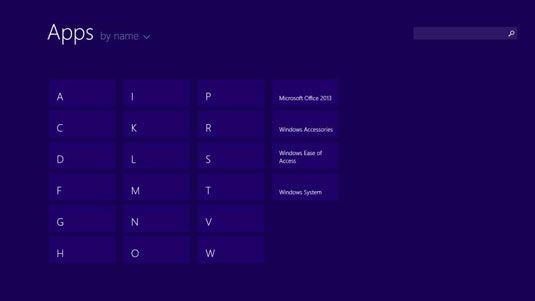
Recherche de l'application.
Tapez dans la boîte de recherche dans le coin supérieur droit de l'écran. Puis commencez à taper le nom de l'application manquant. Lorsque vous tapez, les listes Windows applications correspondant, réduire la liste à chaque lettre que vous tapez.
Repérez votre application? Tapez sur l'icône pour le lancer.
Si vous avez ajouté un clavier à votre surface, commencez simplement en tapant le nom de l'application directement sur l'écran de démarrage. L'écran de démarrage se transforme rapidement en une liste de toutes les applications correspondant ce que vous avez tapé jusqu'ici. Après vous repérez le nom de votre application sur la liste, appuyez dessus, et il saute sur l'écran. (Si votre frappe a rétréci vers le bas de la liste pour une application, appuyez sur Entrée pour lancer l'application.)
L'écran de démarrage ne montre pas tous de vos applications installées. Sauf si vous réorganisez personnellement, l'écran de démarrage affiche uniquement les applications Microsoft a choisi d'être cotée.

Vous voulez une application non cotées à apparaître sur l'écran de démarrage? Mettez-le là vous-même: Lorsque l'on regarde la tuile de l'application de la mise en page Toutes les applications, appuyez et maintenez l'application. (Une coche apparaît pour vous laisser savoir qu'il est sélectionné, et le menu du bas apparaît.) Puis appuyez sur le Pin à démarrer icône dans le menu en bas.

Si une application dit qu'il a déjà épinglé à l'écran de démarrage, mais vous pouvez toujours pas à trouver la chose darn, indiquer à Windows de vous y emmener: Appuyez et maintenez l'application de la vue Toutes les applications, puis appuyez sur le trouverez dans Démarrer icône. Windows renvoie à l'écran Démarrer, en pointant exactement où cette application se cache sur l'écran de démarrage.
Ne voyez toujours pas une application qui répond à vos besoins? Il est temps de visiter le Windows Store.





